Poista Sigma virus (Poisto-opas) - päivitetty maalis 2018
Sigma viruksen Poisto-ohje
Mikä on Sigma lunnasohjelma virus?
Sigma – lunnasohjelma joka jatkaa leviämistään ja tiedostojen salausta 2018
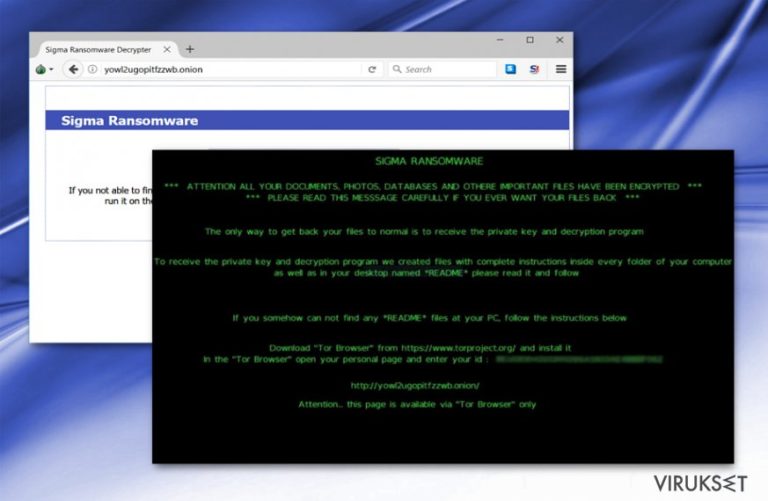
Sigma on lunnasohjelman tyyppinen verkkouhka, joka käyttää RSA-2048 salausta ja lisää satunnaiset 4-merkkiä kohdetiedoston jälkeen. Tietojen salauksen jälkeen, se pudottaa ReadMe.html tai ReadMe.txt tiedoston, joka ohjaa lunnaiden maksusivulle. Yleisin tapa saada tämä haittaohjelma, on avata vaarallinen sähköpostin liite. Turvallisuusasiantuntijat varoittavat kuitenkin, että uusi haittapostikampanja virukselle huomattiin Maaliskuussa 2018.
| Yhteenveto | |
| Nimi | Sigma |
| Tyyppi | Lunnasohjelma |
| AV tunnistusnimet | Trojan.Agent.CPOW, Trojan.Ransom.Shade!1.A988 (CLASSIC), Trojan.Generic.bcnxb jne. |
| Vaaran Taso | Korkea. Lunnasohjelma saastuttaa tärkeät Windows prosessit, asentaa vaarallisia komponentteja ja salaa tiedostoja. |
| Oireet | Kyvyttömyys avata ja käyttää tiedostoja, tuntemattoman tiedoston päätteen takia. |
| Tiedoston pääte | Lisää satunnaisen 4-merkkisen tiedoston päätteen. |
| Lunnasviesti | ReadMe.html, ReadMe.txt |
| Lunnasohjelmaan liittyvät tiedostot | GUID.exe, GUID.txt, Automated Universal MultiBoot UFD Creation Tool.exe, |
Tällä hetkellä Sigma viruksella on alhainen tunnistustaso. Se leviää naamioituneena Automated Universal MultiBoot UFD Creation Tool.exe tiedostona tai Guid.exe.bin. Se voidaan tunnistaa Trojan.Agent.CPOW,, Trojan.Ransom.Shade!1.A988 (CLASSIC), jne. Aikaisempi esimerkki tunnistetaan vain yhden turvatyökalun toimesta, nimellä Trojan.Generic.bcnxb tiedosto. Kun katsotaan aikaisempaa troijalaisen nimeä ja lunnasviestin suunnittelua, niin se voi olla sukua Shade haittaohjelmalle.
Tämän lisäksi, virus lukee tietokoneen tekniset tiedot, erityisesti RDP protokollat. Se luo myös väärennetyt järjestelmänprosessit naamioidakseen aktiviteettinsa. On kiinnostavaa, että siinä on anti-sandboxing ominaisuus. Se koettaa välttää tunnistuksensa. Jos saastutettu järjestelmä on luonnollinen, ei virtuaalinen laite, niin haittaohjelma yhdistää http://ip.api/json.txt ja lähettää tiedot uhrin sijainnista. Siksi Sigma poisto on tarpeen, jotta voidaan korjata vahingot laitteeseen.
Lunnasohjelman päätehtävä on kuitenkin salata tiedostot saastuneella tietokoneella. Prosessin aikana se asettaa ReadMe.html tiedoston, joka ohjaa käyttäjät online maksusivulle. Se kertoo käyttäjälle lyhyesti salatuista tiedostoista. Se neuvoo heitä lataamaan Tor Selaimen ja menemään määrätylle .onion sivulle. Jälkimmäinen esittelee sivun nimeltä “Sigma Ransomware” ja pyytää antamaan laitteen GUID. Siinä on myös linkki ladata GUID Helper.
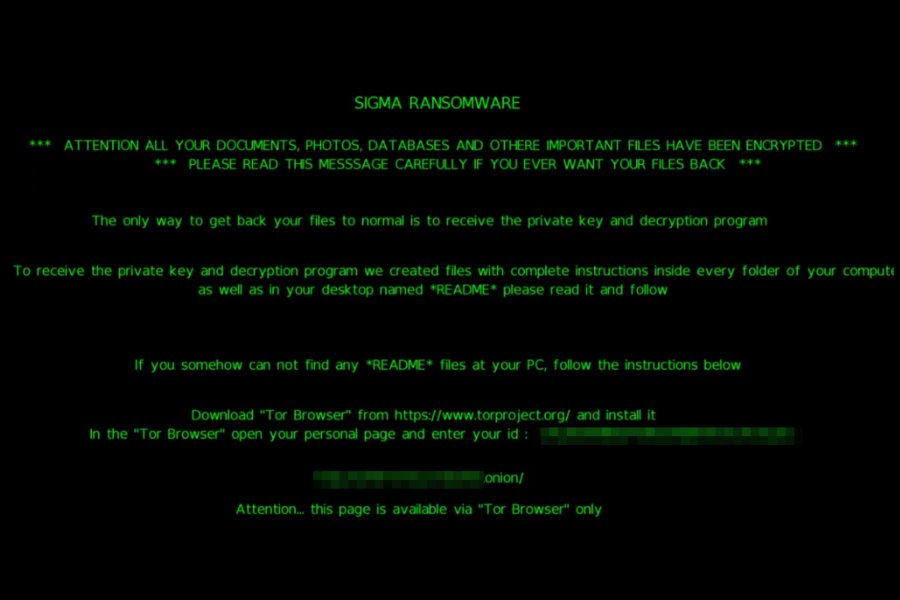
Salauksen jälkeen, haittaohjelma muuttaa myös työpöydän taustakuvan. Viesti kehottaa käyttäjää etsimään “Readme” tiedoston tai vierailemaan mainitulla .onion linkillä ja antamaan henkilökohtaisen ID-numeron, joka lunnasviestissä on. Työpöydälle Sigma lunnasohjelma jättää myös GUID.exe ja GUID.txt tiedostot.
Kun puhutaan maksusivusta, se sisältää useita sivuja. Yhdessä niistä kerrotaan tarkka aika, koska tiedostosi salattiin. Se vaatii $1000 salauksen poisto-ohjelmasta. Jos maksua ei tehdä 7-päivän kuluessa, lunnaat tullaan tuplaamaan. Samalla .onion sivulla, uhria kehotetaan luomaan Bitcoin lompakko.
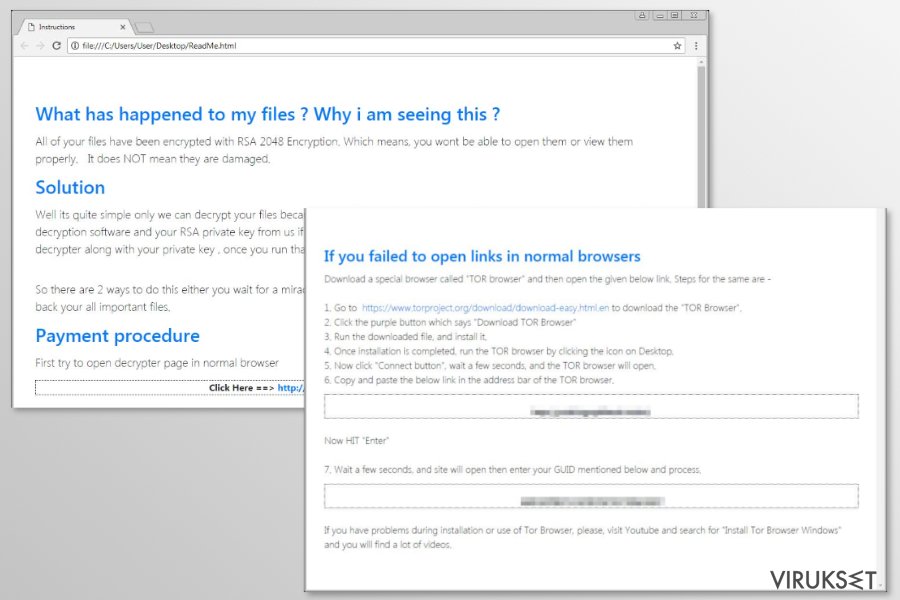
Sigma lunnasohjelman analyytikot paljastavat, että tavallisista lunnasohjelmista poiketen, tämä lunnasohjelma ei anna sähköpostia, vaan ehdottaa käyttämään Xamp tiliä. Siinä on myös Pidgin Installation Guide linkki. Siksi he ottavat yhteyttä rikollisiin Sigmaxxx@jabb.im osoitteessa.
Vaatimusten noudattamisen sijaan, poista Sigma lunnasohjelma. Voit tehdä sen FortectIntego tai Malwarebytes ohjelmalla. Sinun pitää käynnistää tietokoneesi Vikasietotilaan. Lisäohjeet ovat alla. On valitettavaa, että Sigma lunnasohjelman salauksen poistajaa ei vielä ole saatavilla. Voit kuitenkin kokeilla vaihtoehtoisia palautustapoja, jotka ovat myös artikkelin alla.
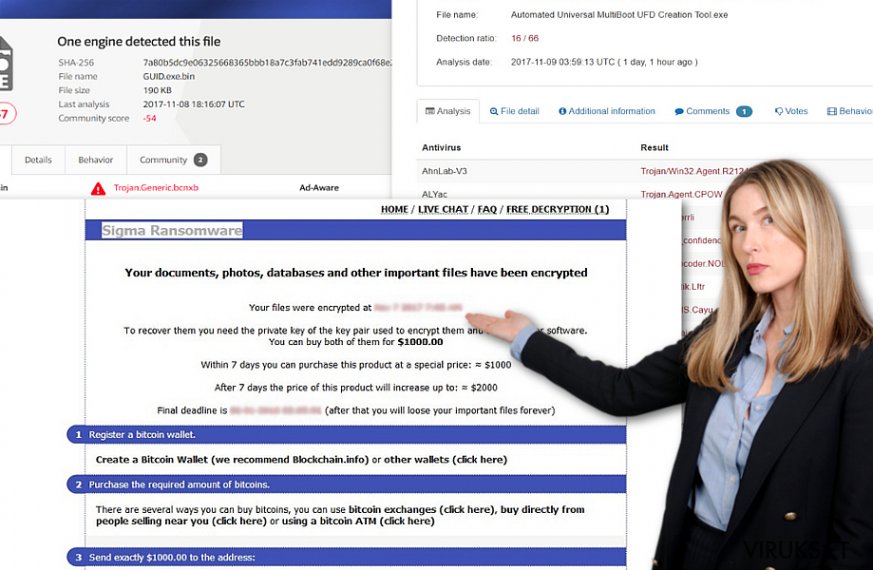
Tekaistujen Craigslist sähköpostien ilmoitettiin levittävän Sigma lunnasohjelmaa Maaliskuussa 2018
Sigma viruksen kirjoittajat laukaisivat uuden haittapostikampanjan, jolla he levittävät lunnasohjelmaa. Tällä kertaa rikolliset lähettävät tekaistua Craiglist sähköpostia, jossa on salasanasuojattu Word tai RTF dokumentti. Näissä dokumenteissa on tietenkin lunnasohjelman käynnistystiedosto.
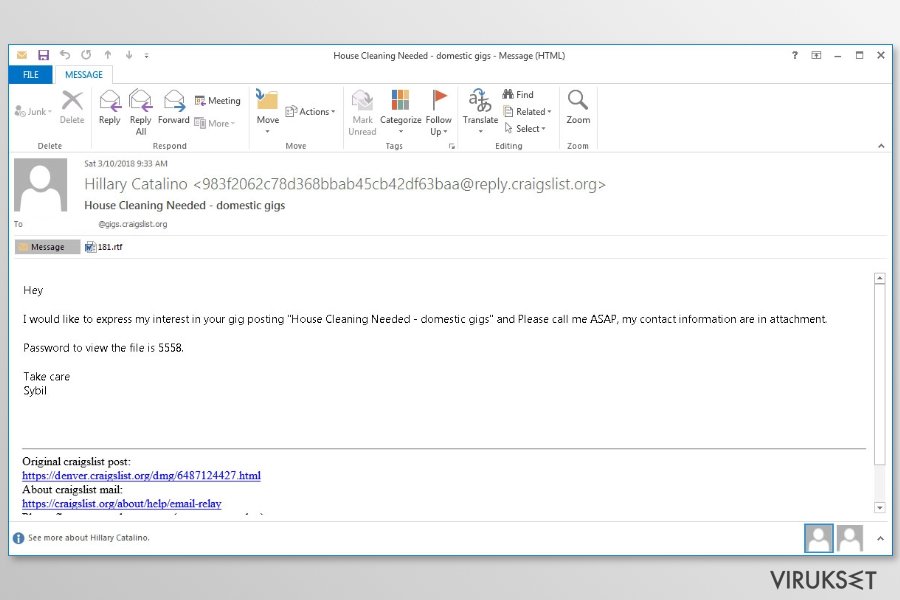
Käyttäjät, jotka avaavat saastuneen sähköpostin, niin heiltä pyydetään salasana dokumentin avaamiseen. Kun se on tehty, niin vaarallinen VBA skripti laukaistaan. Heti kun ”Enable Content Button” painiketta on painettu, niin RAR tiedosto ladataan ja puretaan %Temp% kansioon. Tämä kansio sisältää svchost.exe tiedoston, joka käynnistää lunnasohjelman.
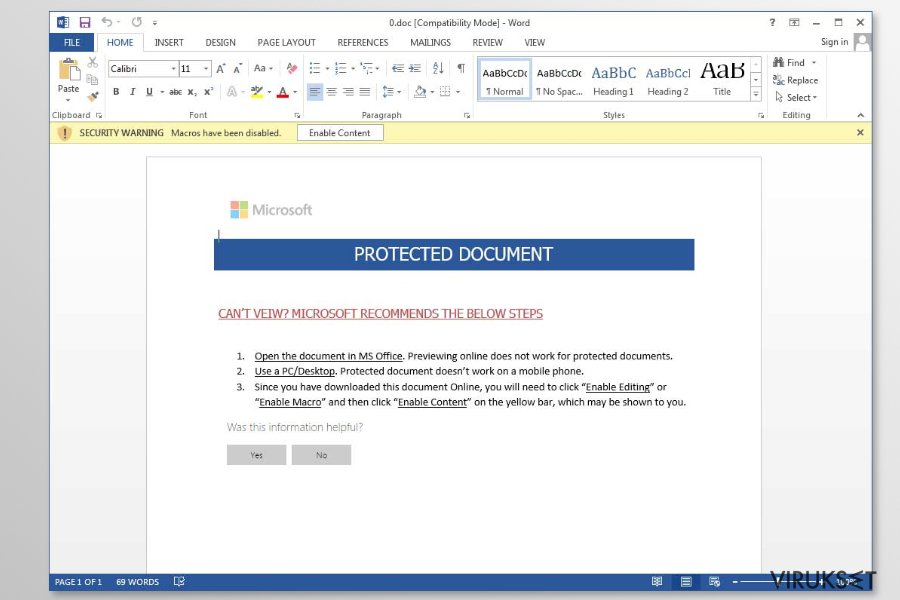
Tekaistussa skannatussa tiedostossa on haittaohjelman käynnistystiedosto
Vaikka haittaohjelma näyttää tarkasti suunnitellun GUI ja maksusivut, sen levityskampanja eroaa aika paljon muista lunnasohjelmista. Sigma haittaohjelmaa levitetään roskapostilla “Scan_[number].doc” tiedostona.
Sähköposti kertoo lyhyesti, että vastaanottajaa laskutetaan [summa] heidän henkilökohtaiselta Mastercard tililtä heti. Jotta se voidaan välttää, heidän pitää lukea liite. Siinä on myös salasana. Salasanan antaminen aktivoi Sigma kaappauksen. Vaikka haittaohjelma on kirjoitettu Englanniksi, niin se on huomattu Kreikkalaisilla sivuilla.
Roskapostien lisäksi, käyttäjien tulee olla varuillaan sovelluksia ladatessaan. Kiinnitä huomiota mistä lähteestä ladataan, ja onko se sertifioitu. Kiinnitä huomiota asennusvelhon askeleisiin ja poista valinnaiset ja tarpeettomat lisäosat. Nyt voimme siirtyä Sigma lunnasohjelman korjaukseen.
Ohjeet Sigma lunnasohjelman poistamiseen
Sigma poisto vaaditaan tietokoneen puhdistamiseen ja sen normaaliin toimintaan. Viruksen poisto ei valitettavasti auta palauttamaan saastuneita tiedostoja. Voit kuitenkin kokeilla kolmansien osapuolien ohjelmia tai varmuuskopioita, kun tietokoneesi on vapaa lunnasohjelmasta.
Voit tehdä sen haittaohjelman poistajalla, kuten FortectIntego, SpyHunter 5Combo Cleaner tai Malwarebytes. Jos tietokoneesi ei voi laukaista ohjelmaa Sigma viruksen poistamiseksi, suorita Järjestelmän Palautus tai käynnistä tietokoneesi Vikasietotilaan. Vasta haittaohjelman poiston jälkeen voit suorittaa tiedostojen palautuksen.
Manuaalinen Sigma viruksen Poisto-ohje
Lunnasohjelma: Manuaalinen lunnasohjelman poisto Vikasietotilassa
Seuraa näitä askeleita käynnistääksesi tietokoneen Vikasietotilaan Verkolla:
Tärkeää! →
Manuaaliset poisto-ohjeet voivat olla liian vaikeita tavallisille tietokoneen käyttäjille. Ne vaativat edistyneitä IT-taitoja, jotta se voidaan suorittaa oikein (jos tärkeitä järjestelmätiedostoja poistetaan tai ne vahingoittuvat, niin koko Windows voi saastua), ja niiden suorittaminen voi kestää myös tuntien ajan. Siksi me todella suosittelemme käyttämään automaattista tapaa yllä mainitun sijaan.
Askel 1. Mene Vikasietotilaan Verkolla
Manuaalinen haittaohjelman poisto voidaan suorittaa helpoiten Vikasietotilassa.
Windows 7 / Vista / XP
- Klikkaa Start > Shutdown > Restart > OK.
- Kun tietokoneesi aktivoituu, aloita painamalla F8 painiketta (jos tämä ei toimi, kokeile F2, F12, Del, jne. – se kaikki riippuu emolevysi mallista) näet Advanced Boot Options ikkunan moneen kertaan.
- Valitse Safe Mode with Networking listalta.

Windows 10 / Windows 8
- Klikkaa Start hiiren oikealla painikkeella ja valitse Settings.

- Selaa alas ja valitse Update & Security.

- Ikkunan vasemmalla puolella, valitse Recovery.
- Selaa nyt alas ja löydä Advanced Startup section.
- Klikkaa Restart now.

- Valitse Troubleshoot.

- Mene Advanced options.

- Valitse Startup Settings.

- Paina Restart.
- Paina sitten 5 tai klikkaa 5) Salli Vikasietotila Verkolla.

Askel 2. Sammuta epäilyttävät prosessit
Windows Tehtävien Hallinta on hyödyllinen työkalu, joka näyttää kaikki taustaprosessit. Jos haittaohjelma käyttää prosesseja, niin sinun pitää sammuttaa ne:
- Paina Ctrl + Shift + Esc avataksesi Windows Tehtävien Hallinnan.
- Klikkaa More details.

- Selaa alas Background processes osioon ja etsi mitä tahansa epäilyttävää.
- Klikkaa hiiren oikeaa painiketta ja valitse Open file location.

- Mene takaisin prosessiin, klikkaa oikealla ja valitse End Task.

- Poista vaarallisen kansion sisältö.
Askel 3. Tarkista ohjelmien Käynnistys
- Paina Ctrl + Shift + Esc avataksesi Windows Tehtävien Hallinnan.
- Mene Startup välilehteen.
- Klikkaa oikealla epäilyttävää ohjelmaa ja valitse Disable.

Askel 4. Poista viruksen tiedostot
Haittaohjelman tiedostot voidaan löytää eri paikoista tietokoneeltasi. Tässä ohjeet, jotka voivat auttaa sinua löytämään ne:
- Kirjoita Disk Cleanup Windows hakuun ja paina Enter.

- Valitse kovalevy, jonka haluat puhdistaa (C: on päälevy ensisijaisesti ja siellä haittatiedostot yleensä ovat).
- Etsi Poistettavia Tiedostoja listalta ja valitse seuraava:
Temporary Internet Files
Downloads
Recycle Bin
Temporary files - Valitse Clean up system files.

- Voit etsiä myös muita vaarallisia tiedostoja, jotka piileskelevät seuraavissa kansioissa (kirjoita nämä merkinnät Windows Hakuun ja paina Enter):
%AppData%
%LocalAppData%
%ProgramData%
%WinDir%
Kun olet valmis, käynnistä PC normaalissa tilassa.
Poista Sigma käyttäen System Restore
Tämä tapa auttaa ottamaan Sigma viruksen käytöstä ja suorittamaan automaattisen poiston:
-
Askel 1: Käynnistä tietokoneesi uudelleen Safe Mode with Command Prompt
Windows 7 / Vista / XP- Klikkaa Start → Shutdown → Restart → OK.
- Kun tietokoneesi aktivoituu niin ala painamaan F8 toistuvasti kunnes näet Advanced Boot Options ikkunan.
-
Valitse Command Prompt listalta

Windows 10 / Windows 8- Paina Power painiketta Windows kirjautumisruudussa. Nyt paina ja pidä Shift mikä on näppäimistössäsi ja klikkaa Restart.
- Valitse sitten Troubleshoot → Advanced options → Startup Settings ja paina lopuksi Restart
-
Kun tietokoneesi aktivoituu, valitse Enable Safe Mode with Command Prompt, Startup Settings ikkunassa.

-
Askel 2: Palauta järjestelmän tiedostot ja asetukset
-
Kun Command Prompt ikkuna ilmaantuu, kirjoita cd restore ja klikkaa Enter.

-
Kirjoita sitten rstrui.exe ja paina Enter uudelleen..

-
Kun uusi ikkuna avautuu, klikkaa Next ja valitse haluamasi palautuspiste joka on ennen Sigma pääsyä koneelle. Klikkaa sen jälkeen Next.


-
Klikkaa nyt Yes aloittaaksesi järjestelmän palautuksen

-
Kun Command Prompt ikkuna ilmaantuu, kirjoita cd restore ja klikkaa Enter.
Bonus: Palauta tiedostosi
Ohjeiden jotka ovat yllä, pitäisi auttaa sinua poistamaan Sigma tietokoneeltasi. Salattujen tiedostojen palauttamiseksi, me suosittelemme käyttämään yksityiskohtaisia ohjeita jotka virukset.fi turvallisuusasiantuntijat ovat luoneetJos tiedostosi ovat joutuneet Sigma salaamaksi niin voit käyttää useita tapoja niiden palauttamiseksi
Data Recovery Pro ohjelma voi auttaa tiedostojen palautuksesta
Vaikka tämä ohjelma on suunniteltu tiedostojen palauttamiseksi kaatumisen jälkeen, se voi toimia myös tässä tapauksessa.
- Lataa Data Recovery Pro;
- Seuraa askeleita Data Recovery Asetuksissa ja asenna ohjelma tietokoneellesi
- Käynnistä se ja tarkista tietokoneesi tiedostojen varalta jotka Sigma lunnasohjelma on salannut
- Palaute ne
ShadowExplorer edut
Ei ole raportteja, että Sigma lunnasohjelma poistaisi shadow volume copies tiedostot, joten tämä ohjelma voi auttaa sinua palauttamaan joitain tiedostoja näiden kopioiden avulla.
- Lataa Shadow Explorer (http://shadowexplorer.com/);
- Seuraa Shadow Explorer Asennusvelhoa ja asenna sovellus tietokoneellesi;
- Käynnistä ohjelma ja mene pudotusvalikkoon vasemmassa yläkulmassa jotta voit valita salattujen tietojen kovalevyn. Tarkista mitä kansioita siellä on;
- Klikkaa niitä kansiota hiiren oikealla jotka haluat palauttaa ja valitse “Export”. Voit myös valita minne ne haluat palautettavan.
Sigma Decryptor
Tällä hetkellä saatavilla ei ole ilmaista salauksen poistajaa, tälle lunnasohjelmalle. Ei ole suositeltavaa käyttää haittaohjelman kehittäjien tarjoamaa, koska se voi tuoda lisää kaappauksia käyttöjärjestelmään.
Lopuksi, sinun kannattaa aina ajatella suojautumista krypto-lunnasohjelmia vastaan. Voidaksesi suojella tietokonettasi Sigma ja muita lunnasohjelmia vastaan, käytä maineikasta haittaohjelman poistajaa, kuten FortectIntego, SpyHunter 5Combo Cleaner tai Malwarebytes.
Suositeltavaa sinulle
Älä anna hallituksen vakoilla sinua
Hallituksella on useita ongelmia, mitä tulee käyttäjien tietojen seuraamiseen ja asukkaiden vakoiluun, joten sinun kannattaa ottaa tämä huomioon ja oppia lisää hämärien tietojen keräystavoista. Vältä ei-toivottua hallituksen seurantaa tai vakoilua ja ole täysin nimetön internetissä.
Voit valita eri sijainnin, kun menet verkkoon ja käyt käsiksi materiaalin, jota haluat ilman sisältörajoituksia. Voit helposti nauttia riskittömästä internetyhteydestä pelkäämättä hakkerointia, kun käytät Private Internet Access VPN palvelua.
Hallitse tietoja joihin hallitus tai muu toivomaton osapuoli voi päästä käsiksi ja selata nettiä ilman vakoilua. Vaikka et ota osaa laittomiin toimiin tai luotat valitsemiisi palveluihin, alustoihin, epäilet omaa turvallisuuttasi ja teet varotoimia käyttämällä VPN palvelua.
Varmuuskopioi tiedot myöhempää käyttöä varten, haittaohjelmahyökkäyksen varalta
Tietokoneen käyttäjät voivat kärsiä useista menetyksistä verkkotartuntojen takia tai omien virheiden takia. Haittaohjelman luomat ohjelmaongelmat tai suorat tietojen menetykset salauksen takia, voi johtaa ongelmiin laitteellasi tai pysyviin vahinkoihin. Kun sinulla on kunnolliset päivitetyt varmuuskopiot, voit helposti palauttaa ne sellaisen tapahtuman jälkeen ja palata töihin.
On tärkeää luoda päivityksiä varmuuskopioistasi, kun laitteeseen tehdään muutoksia, jotta voit päästä takaisin pisteeseen, jossa työskentelit haittaohjelman tehdessä muutoksia tai ongelmat laitteella aiheuttavat tiedostojen tai suorituskyvyn saastumisen. Luota tällaiseen käytökseen ja tee tietojen varmuuskopioinnista päivittäinen tai viikoittainen tapa.
Kun sinulla on aikaisempi versio jokaisesta tärkeästä dokumentista tai projektista, niin voit välttää turhautumisen ja hajoamiset. Se on kätevää, kun haittaohjelma tapahtuu yllättäen. Käytä Data Recovery Pro järjestelmän palautukseen.







